Kde je „Tento počítač“ v systéme Windows 11? Ako ľahko nájsť „tento počítač“!

Zistite, ako nájsť „Tento počítač“ v systéme Windows 11 a Windows 10 – praktické metódy na ľahký prístup k vašim súborom.
Zdieľanie obrazovky je jednou z najrobustnejších funkcií Zoom – poprednej videokonferenčnej platformy na svete. Od umožnenia spoluhráčom predkladať svoje nápady až po spustenie digitálnej relácie Pictionary s priateľmi: existuje veľa implementácií, s ktorými si môžete zahrať.
Pred spustením však hostitelia musia povoliť zdieľanie obrazovky pre všetkých účastníkov a poskytnúť im možnosť prístupu k nástrojom na zdieľanie obrazovky, ktoré má Zoom .
V tomto diele sa pozrieme na to, ako povoliť možnosti zdieľania obrazovky pre účastníkov, a tiež vám poskytneme prehľad možností, ktoré máte k dispozícii.
Súvisiace články: Ako aktualizovať aplikáciu Zoom na mobilných zariadeniach
Obsah
Ako povoliť zdieľanie obrazovky pre všetkých účastníkov?
V predvolenom nastavení Zoom ponecháva možnosť zdieľania obrazovky vyhradenú iba pre hostiteľov. Našťastie, malé kopanie by vám umožnilo povoliť to aj pre všetkých účastníkov.
Ak chcete povoliť zdieľanie obrazovky pre všetkých účastníkov, najprv sa prihláste do svojho účtu Zoom na oficiálnej webovej stránke Zoom . Teraz prejdite do časti „Nastavenia“ cez „Môj účet“ a prejdite nadol do časti „Zdieľanie obrazovky“. Nakoniec nastavte „Kto môže zdieľať?“ na „Všetci účastníci“ a uložte.

Všetci účastníci stretnutia by teraz dostali možnosť zdieľať svoju obrazovku.
Ako povoliť zdieľanie len pre konkrétne aplikácie?
Umožnenie účastníkom zdieľať ich obrazovky je skutočne neoceniteľnou možnosťou, ale prináša to aj niekoľko nepríjemností. Po povolení tejto možnosti môžu účastníci zdieľať čokoľvek od obrazoviek ich pracovnej plochy až po spustené aplikácie. Aj keď sa od väčšiny účastníkov očakáva, že túto funkciu použije s najlepšími úmyslami, niektorí môžu spôsobiť viac škody ako úžitku. Povolením zdieľania vybraných aplikácií – nie samotnej pracovnej plochy – by ste mohli obmedziť rozptýlenie a urobiť zo stretnutia bezpečné miesto.
Ak chcete zakázať zdieľanie obrazovky pracovnej plochy, musíte sa prihlásiť do svojho účtu Zoom a prejsť do časti Nastavenia. Potom prejdite nadol do časti „Zdieľanie obrazovky“ a prepnite na „Zakázať zdieľanie pracovnej plochy alebo obrazovky pre používateľov“.

Ako povoliť zdieľanie viacerých obrazoviek?
V predvolenom nastavení Zoom umožňuje zdieľanie obrazovky naraz iba jednému používateľovi . Existuje však aj možnosť súčasného zdieľania obrazovky.
Ak to chcete urobiť, začnite schôdzu Zoom s požadovanými účastníkmi. Teraz kliknite na malú šípku vedľa tlačidla „Zdieľať obrazovku“. Nakoniec vyberte možnosť „Súčasne môže zdieľať viacero účastníkov“.
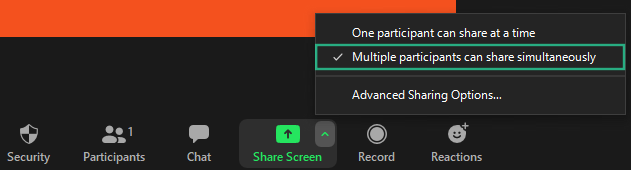
Ako vidieť anotátorov pri používaní tabule?
Ako účastník si tiež môžete zvoliť, aby sa vám zobrazovali poznámky používateľa na zdieľanej tabuli/obrazovke. Ak to chcete povoliť, najskôr spustite reláciu zdieľania obrazovky výberom možnosti Whiteboard, potom kliknutím na položku „Viac“ zobrazíte zdieľanie obrazovky a nakoniec kliknite na položku „Zobraziť mená anotátorov“.
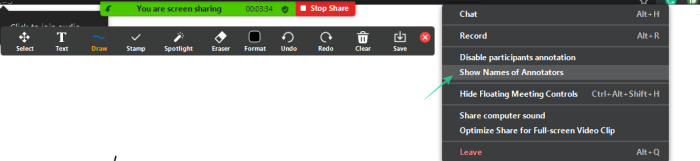
Táto metóda platí aj pre klienta Android.
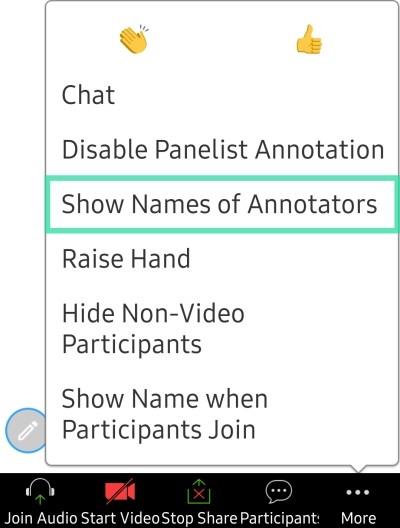
Ako zakázať anotácie pre hostiteľov/panelov?
Hostiteľ/spoluhostiteľ stretnutia Zoom má vo všeobecnosti úplnú kontrolu nad každým aspektom uvedeného stretnutia. Pokiaľ však ide o zdieľanie obrazovky, účastníci majú tiež niekoľko podhodnotených výhod.
Ak máte na starosti reláciu zdieľania obrazovky, môžete sa rozhodnúť blokovať anotácie od ostatných účastníkov vrátane panelistov. Ak to chcete urobiť, stačí klepnúť na „Viac“ počas relácie zdieľania obrazovky a kliknúť na „Zakázať anotáciu panelistu“.
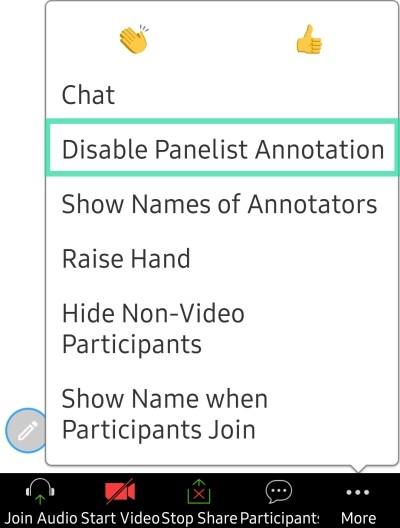
Podobne aj hostitelia môžu zakázať anotáciu účastníka kliknutím na „Zakázať anotáciu účastníkov“.
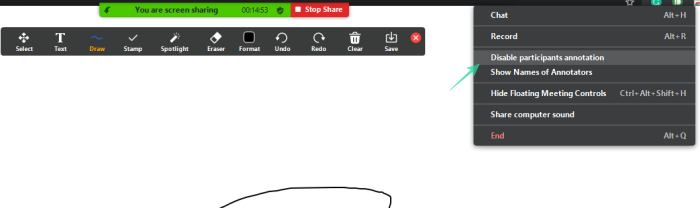
SÚVISIACE:
Ak chcete umožniť účastníkom zdieľať ich obrazovky, musíte najskôr vytvoriť a začať schôdzu. Toto nie je niečo, čo si môžete vybrať vopred.
Ďalej, ak používate klienta Windows, Mac alebo Linux, kliknite na tlačidlo „Zabezpečenie“ a potom začiarknite možnosť „Zdieľať obrazovku“.
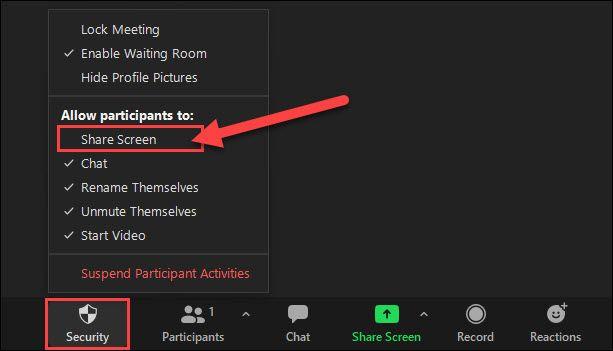
Na zariadeniach iPhone, iPad a Android budete musieť vybrať tlačidlo ponuky s tromi bodkami.
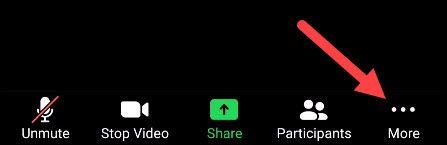
Potom klepnite na „Zabezpečenie“.
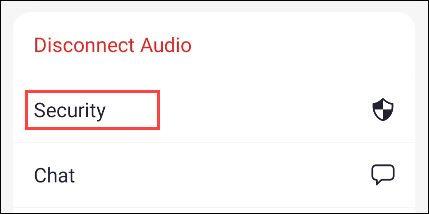
A teraz môžete prepnúť na „Zdieľať obrazovku“.
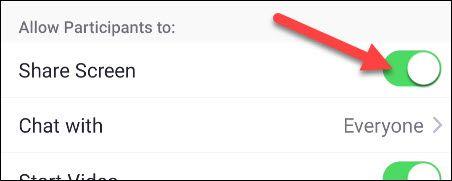
To je všetko! Každý účastník videokonferencie Zoom môže teraz zdieľať svoje obrazovky.
Zistite, ako nájsť „Tento počítač“ v systéme Windows 11 a Windows 10 – praktické metódy na ľahký prístup k vašim súborom.
Aktualizácie sú dôležité. Opravujú bezpečnostné problémy, zlepšujú výkon, zavádzajú nové funkcie a oveľa viac. V predvolenom nastavení sa systém Windows stiahne a aktualizuje, len čo budú dostupné.
Naučte sa, ako nahrávať schôdze Zoom bez povolenia hostiteľa s pomocou rôznych techník a softvéru, ktorý vám umožní zaznamenať cenné informácie.
Nezverejňujte svoje obrázky zadarmo na Instagrame, keď za ne môžete dostať zaplatené. Prečítajte si a zistite, ako zarobiť peniaze na Instagrame a čo najlepšie využiť túto platformu sociálnych sietí.
Naučte sa jednoducho upravovať a odstraňovať metadáta PDF. Táto príručka vám pomôže ľahko upraviť alebo odstrániť metadáta PDF niekoľkými jednoduchými spôsobmi.
Viete, že Facebook má úplný zoznam vašich kontaktov v telefónnom zozname spolu s ich menom, číslom a e-mailovou adresou.
Problém môže brániť správnemu fungovaniu vášho počítača a možno budete musieť zmeniť nastavenia zabezpečenia alebo aktualizovať ovládače, aby ste ich opravili.
Tento blog pomôže čitateľom previesť zavádzacie zariadenie USB na súbor ISO pomocou softvéru tretích strán, ktorý je bezplatný a bezpečný pred škodlivým softvérom.
Narazili ste na kód chyby programu Windows Defender 0x8007139F a je pre vás ťažké vykonať skenovanie? Tu sú spôsoby, ako môžete problém vyriešiť.
Táto komplexná príručka vám pomôže opraviť „Chybu plánovača úloh 0xe0434352“ na vašom počítači so systémom Windows 11/10. Pozrite si opravy teraz.
Chyba LiveKernelEvent 117 systému Windows spôsobuje neočakávané zamrznutie alebo zlyhanie počítača. Naučte sa, ako ho diagnostikovať a opraviť pomocou krokov odporúčaných odborníkmi.
Tento blog pomôže čitateľom opraviť PowerPoint, ktorý mi nedovolí nahrávať problémy so zvukom na počítači so systémom Windows, a dokonca odporučí iné náhrady nahrávania obrazovky.
Zaujíma vás, ako písať do dokumentu PDF, pretože musíte vyplniť formuláre, pridať anotácie a zapísať svoje podpisy. Narazili ste na správny príspevok, čítajte ďalej!
Tento blog pomôže používateľom odstrániť vodoznak Nesplnené systémové požiadavky, aby si mohli vychutnať plynulejší a bezpečnejší zážitok so systémom Windows 11, ako aj čistejšiu pracovnú plochu.
Tento blog pomôže používateľom MacBookov pochopiť, prečo sa vyskytujú problémy s ružovou obrazovkou a ako ich opraviť pomocou rýchlych a jednoduchých krokov.
Zistite, ako úplne alebo selektívne vymazať históriu vyhľadávania na Instagrame. Získajte späť úložný priestor odstránením duplicitných fotografií pomocou špičkovej aplikácie pre iOS.
Naučte sa opraviť chybový kód 36 Mac na externých jednotkách. Od príkazov terminálu až po povolenia súborov, objavte riešenia pre bezproblémový prenos súborov.
Zrazu nemôžem pracovať s dotykovou obrazovkou s HID sťažnosťou. Neviem, čo sa mi stalo v PC. Ak ste to vy, tu je niekoľko opráv.
Tento blog pomôže čitateľom opraviť chybu Runtime Error 76: Problém sa nenašla na počítači so systémom Windows pomocou krokov odporúčaných odborníkmi.
Naučte sa, ako jednoducho uložiť webovú stránku vo formáte PDF, a objavte rôzne metódy a nástroje na konverziu webového obsahu do prenosných súborov PDF na prístup a zdieľanie offline.
DAYZ je hra plná šialených, nakazených ľudí v postsovietskej krajine Černarus. Zistite, ako sa zbaviť choroby v DAYZ a udržte si zdravie.
Naučte sa, ako synchronizovať nastavenia v systéme Windows 10. S touto príručkou prenesiete vaše nastavenia na všetkých zariadeniach so systémom Windows.
Ak vás obťažujú štuchnutia e-mailov, na ktoré nechcete odpovedať alebo ich vidieť, môžete ich nechať zmiznúť. Prečítajte si toto a zistite, ako zakázať funkciu štuchnutia v Gmaile.
Nvidia Shield Remote nefunguje správne? Tu máme pre vás tie najlepšie opravy, ktoré môžete vyskúšať; môžete tiež hľadať spôsoby, ako zmeniť svoj smartfón na televízor.
Bluetooth vám umožňuje pripojiť zariadenia a príslušenstvo so systémom Windows 10 k počítaču bez potreby káblov. Spôsob, ako vyriešiť problémy s Bluetooth.
Máte po inovácii na Windows 11 nejaké problémy? Hľadáte spôsoby, ako opraviť Windows 11? V tomto príspevku sme uviedli 6 rôznych metód, ktoré môžete použiť na opravu systému Windows 11 na optimalizáciu výkonu vášho zariadenia.
Ako opraviť: chybové hlásenie „Táto aplikácia sa nedá spustiť na vašom počítači“ v systéme Windows 10? Tu je 6 jednoduchých riešení.
Tento článok vám ukáže, ako maximalizovať svoje výhody z Microsoft Rewards na Windows, Xbox, Mobile a iných platforiem.
Zistite, ako môžete jednoducho hromadne prestať sledovať účty na Instagrame pomocou najlepších aplikácií, ako aj tipy na správne používanie.
Ako opraviť Nintendo Switch, ktoré sa nezapne? Tu sú 4 jednoduché riešenia, aby ste sa zbavili tohto problému.


























